
Como limpar o cache do navegador; siga o passo a passo
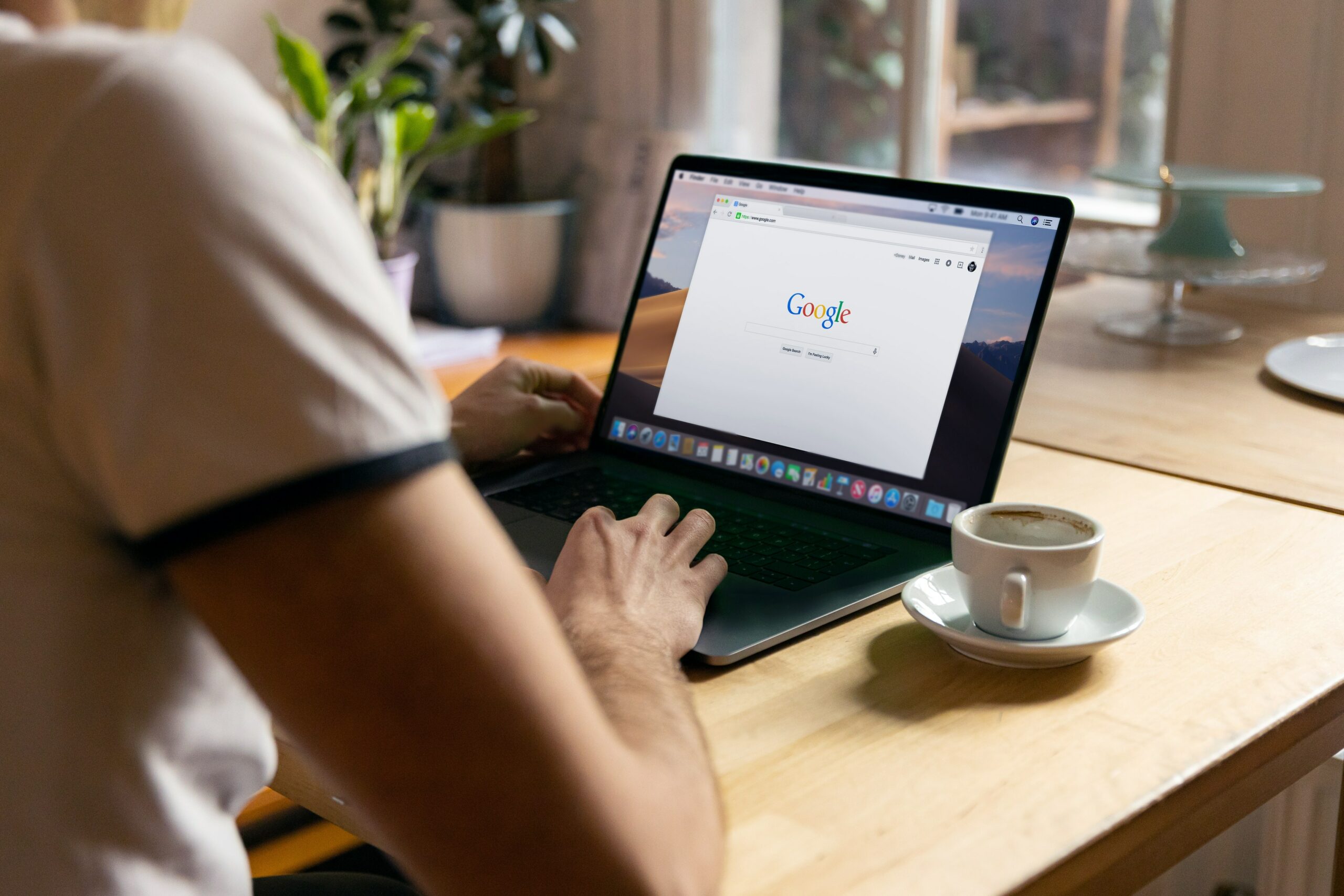
Os navegadores são softwares essenciais para acessar todo tipo de conteúdo na internet, mas é uma tremenda dor de cabeça quando começa a ficar lento. Quando ele demora para ser executado ou leva muito tempo para realizar tarefas simples, isso pode ser excesso de arquivos armazenados em cache.
O cache é o local onde o navegador armazena dados, para acelerar o carregamento de sites quando for necessário. Com o passar do tempo, o acúmulo de arquivos pode deixar o navegador lento. É nesses momentos que é necessário fazer uma limpeza de cache.
Chrome
Com o navegador do Google aberto, clique no ícone de três pontos localizado no canto superior esquerdo. Para apagar os dados do cache é necessário ir nas opções “mais ferramentas” e “limpar dados de navegação”.
Depois disso é fundamental verificar se a opção “imagens e arquivos armazenados em cache” está marcada. Caso queira, o usuário também pode apagar “cookies e outros dados de sites” apenas assinalando a opção e clicando no botão “remover dados”.
Na versão mobile do Google Chrome o processo é bem simples. A única mudança, é que no menu, a opção “limpar dados de navegação” está dentro de “privacidade e segurança”.
Edge
No Microsoft Edge, é preciso entrar no menu ilustrado pelo ícone de três pontinhos alinhados na horizontal, ir na opção “configurações”, e, nesta tela, clicar no menu com ícone de três linhas no canto superior direito e escolher a opção “privacidade, pesquisa e serviços”. Feito isso, é só procurar a opção “limpar dados de navegação” e selecionar as opções do que excluir.
Na versão mobile do Edge é um pouco mais simples. Basta clicar no menu no canto superior direito, ir em “configurações” e “limpar dados de navegação”. Também é possível configurar o browser para limpar os dados de cache automaticamente todas as vezes que o navegador foi fechado.
Safari
No Safari, o processo é bem simples e já apaga de vez cache, cookies e histórico de navegação. Para isso, basta ir no menu superior “limpar histórico”. Na versão mobile, basta tocar no ícone de livro e depois no de relógio, que mostrará todo histórico de navegação do usuário. Nesta tela é só clicar no botão “limpar” e está feito.
Caso o usuário queira apagar apenas o cache, o processo é um pouco diferente. É preciso ir em “preferências”, “avançado” e depois marcar “mostrar desenvolver na barra de menus”. Feito isso, é só entrar em “desenvolver” e “esvaziar caches”.
Veja mais notícias:
Falha crítica de segurança faz Google lançar às pressas correção para Chrome
Nova atualização do Chrome supera Safari, aposta Google
A nova barra de endereços do Safari é horrível no iOS 15; veja como melhorar










